Kako omogočiti portal naprave v sistemu Windows 11 ali Windows 10 in kaj je

- 3408
- 348
- Mr. Frederick Smitham
Portal naprav ali Windows Device Portal (WDP) je poseben spletni strežnik, ki je na voljo v sistemu Windows 11 in Windows 10, ki omogoča sprejemanje informacij o napravi, izvajanje diagnostike in nadzor računalnika v lokalnem omrežju, lokalno ali prek USB- posvetilo.
V teh navodilih o tem, kako omogočiti portal naprave v sistemu Windows in katere funkcije so na voljo pri uporabi WDP.
Vklop portala naprav (portal Windows Device)
Portal naprave je dodatna komponenta sistema Windows, katere namestitev in nastavitev se izvaja v nastavitvah načina razvijalca v uredništvu Pro and Enterprise.
Če želite vklopiti portal naprav v parametrih razvijalca sistema Windows 11 ali Windows 10, izvedite naslednje korake:
- V sistemu Windows 11 pojdite na parametre - zaupnost in zaščito - za razvijalce in vklopite "režim razvijalcev". V sistemu Windows 10 pojdite na parametre - posodobitve in varnost - za razvijalce.

- Vklopite način razvijalca. Po vklopu načina razvijalca vklopite možnost "Portal Devices".
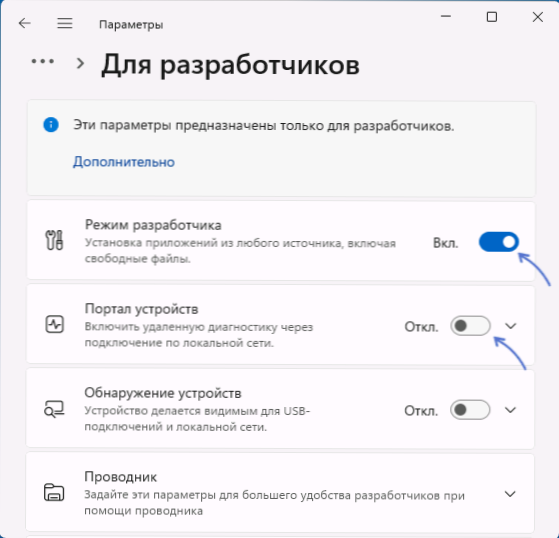
- Prejšnji korak bo sprožil namestitev in prenos potrebnih komponent načina razvijalcev za WDP, ki lahko traja nekaj časa (in "obesite" v postopku).
- Po zaključku namestitve bodo na voljo nastavitve portala naprav v parametrih razvijalcev - zlasti vključitev preverjanj pristnosti in navedba prijave in gesla za povezovanje. Na istem zaslonu bodo prikazani naslovi za povezovanje iz lokalnega omrežja (Ethernet) ali v lokalnem računalniku (Localhost).
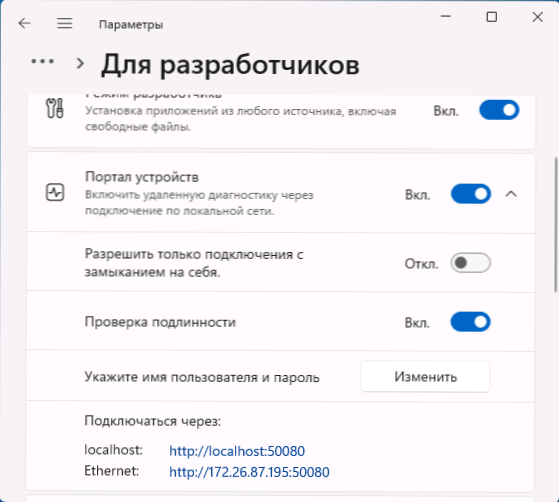
Namestitev je zaključena s tem in lahko začnete uporabljati portal Windows Device.
Funkcije, ki so na voljo v portalu naprave
Za odpiranje portala naprav je dovolj, da odprete naslov, naveden v parametrih v brskalniku - to je IP računalnika, na katerega bo izvedena povezava, ki označuje vrata 50080.
Če nastavite uporabniško ime in geslo, jih bo treba vnesti pri povezovanju. Tudi na prvi povezavi boste morda na voljo za konfiguriranje varnostnega potrdila za dostop do portala Windows Device na varnem protokolu HTTPS (samo pritisnite Nadaljuj z nezavarovano povezavo, da se povežete prek HTTP).
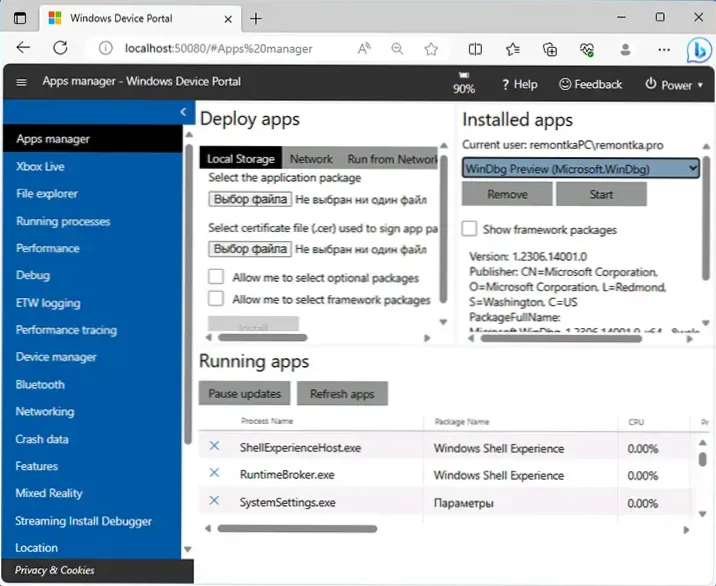
Kot rezultat, se boste znašli v spletnem vmesniku portala naprav, kjer so na voljo naslednje priložnosti (glavne so navedene):
- Upravitelj aplikacij - Upravljanje aplikacij. Oglejte si nameščene aplikacije in njihovo brisanje, namestitev aplikacij, seznam naprednih aplikacij z možnostjo, da jih zaprete.
- Datoteka Explorer - dostop do uporabniških datotek z možnostjo prenosa in razkladanja datotek.
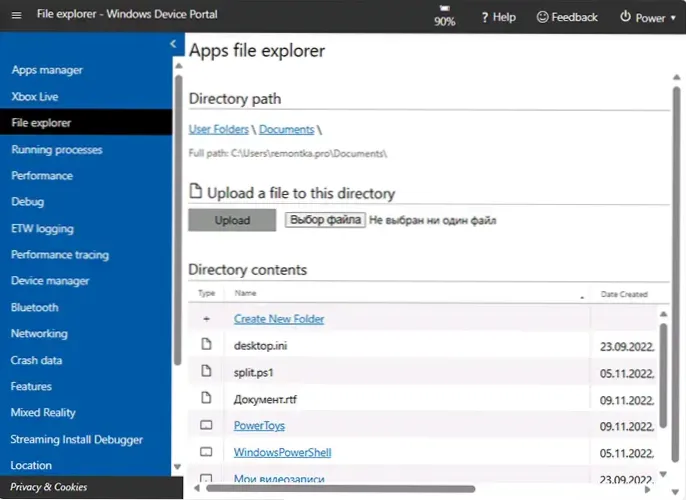
- Tekaški procesi - Napredni procesi z informacijami o PID -u, uporabniškem imenu, zmožnosti zaključka postopka.
- Izvedba - Učinkovitost, kazalniki uporabe procesorja, pomnilnika, video kartic, omrežij.
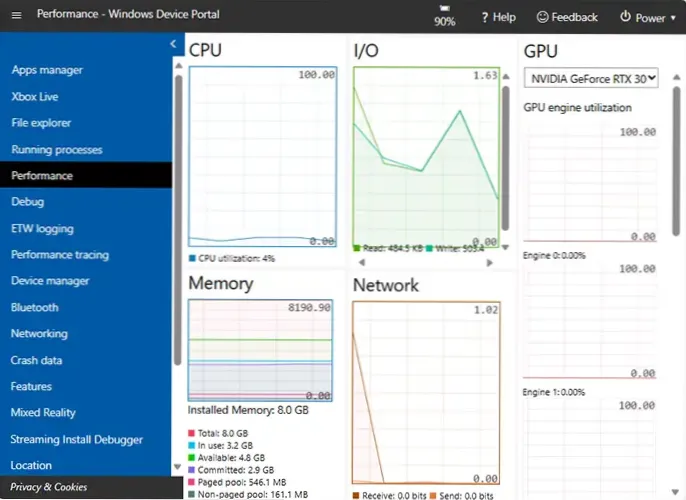
- Odpravljanje napak - odpravljanje napak, dostop do odlagališč pomnilnika z možnostjo prenosa in nastavitve.
- Prijava ETW - Sledenje računalniku v realnem času (sledenje dogodkom za Windows).
- Sledenje uspešnosti - Sledenje in analiza zmogljivosti sistema z orodji za snemanje zmogljivosti Windows (WPR).
- Upravitelj naprav - Upravitelj naprav z možnostjo ogleda informacij o računalniških napravah.
- Mreženje - Informacije o računalniških omrežjih Wi-Fi z možnostjo povezovanja in odklopa.
- Lokacija - Nastavitev lokacije naprave (namesto določene samodejno).
- Windows Manager - Informacije o odprtih oknih, posnetkih zaslona (ne delujejo v mojem testu).
- Poročilo o sistemu - Nalaganje naprave za napajanje, podobno poročilu o bateriji iz PowerCFG.
- Bralec registra - Oglejte si računalniški register (brez možnosti urejanja).
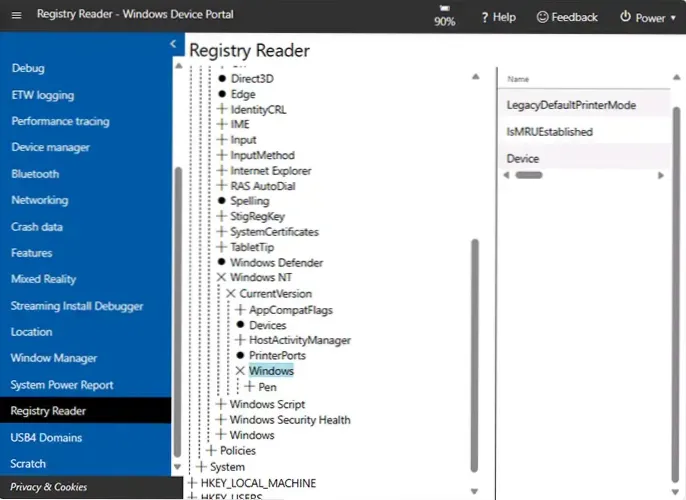
Poleg tega lahko v meniju portala Windows naprave:
- Ustvarite, izvozite ali uvozite delovna območja in dodajte prave elemente iz njih.
- Izpolnite računalnik ali ga izklopite.
Podrobnejši podatki o portalu naprav Windows in njegove nastavitve so na voljo na uradni spletni strani Microsofta.

